#### **3.1.7 萬用審批單**
表單設計與流程定義的靈活使用,既能用于事項審批,又能達到單位審批權責落實的目的,還能事后查詢檢索和統計分析。
下面我們以《文件審批與請示單》為例(見下圖),介紹CAP4設計技巧。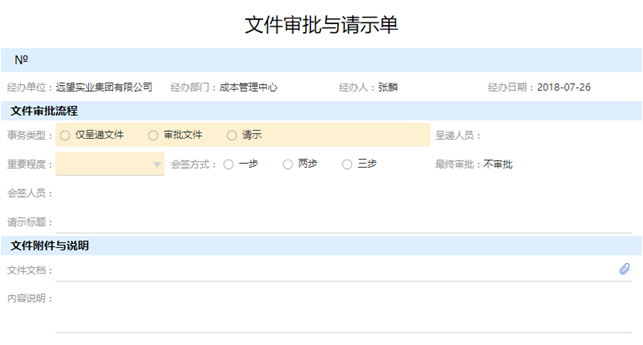
**(1) 表單說明**
事務類型:說明表單的用途。“僅呈遞文件”不用任何審批,但要上傳文檔并選擇呈遞的人員;“審批文件”需要審批,要上傳文檔并根據需要選擇呈遞人員;“請示”需要審批,可根據需要上傳文檔和選擇呈遞人員。
重要程度:文件與請示的重要程度決定流程的走向,如“很重要”與“極重要”都需要董事長審批,“重要”則需要總經理審批等。
會簽方式:文件與請示需要多人員簽批(特別是跨部門)的處理(類似自由協同中的多人并發處理),但會簽有時是有順序的,第一批人員會簽完后才能由第二批人員會簽等等,因此設置1步、2步、3步會簽(理論上可以更多,實際操作中3步基本夠用)。
會簽人員:由于存在3步會簽,因此需要有3個“選多人”控件,供經辦人選擇。由于3步會簽存在順序,為了方便理解,可以在錄入框之間顯示箭頭來表明前后關系,因此在表單中再插入兩個文本控件來存儲箭頭符號。
最終審批:根據重要程度顯示流程中最終的審批者。
會簽意見:因為最多有3步會簽,因此設置3個會簽“流程處理意見”控件。
**(2)?表單設計**
錄入類型:事務類型、會簽方式為“單選”控件,“呈遞人員、會簽人一、會簽人二、會簽人三均為“選擇多人”控件,重要程度、最終審批為下拉控件,文件文檔為“上傳附件”控件,請示標題為“文本”控件,內容說明為“文本域”控件,審批意見如部門意見、會簽意見一、會簽意見二、會簽意見三等均為“流程處理意見”。
為了達到簡潔的效果,可以將填報信息與審批意見做出多個視圖(**小技巧:先做內容最多的視圖,然后復制視圖并修改**),填報人填寫表單時不顯示審批意見區內容,審批人審批時顯示填報信息和前面節點的審批意見。(見下圖)
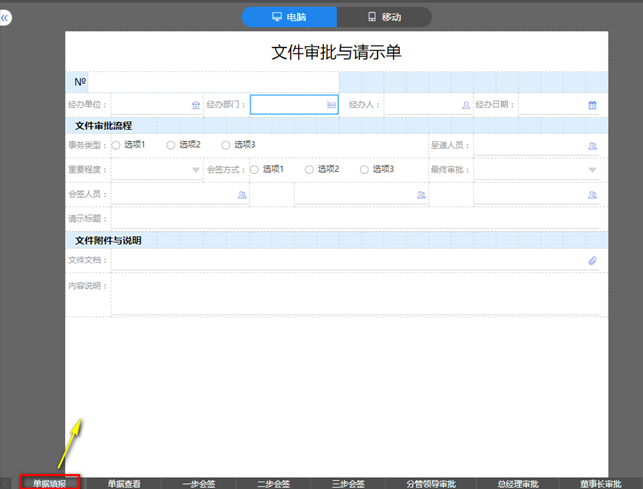
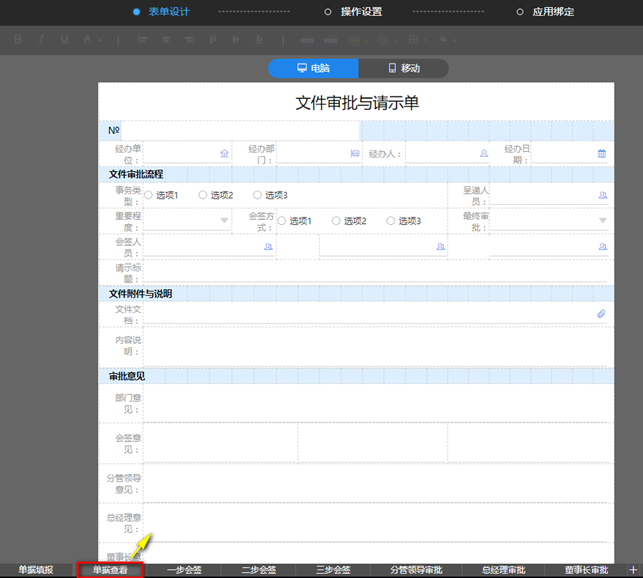
**(2)計算公式**
通過計算公式動態地顯示部分文字內容,給使用者以良好的提示。
最終審批:當“事務類型”字段等于“審批文件”或“請示”時,根據“重要程度”字段的值(普通、較重要、重要、很重要、極重要)動態組合文本。(見下圖)
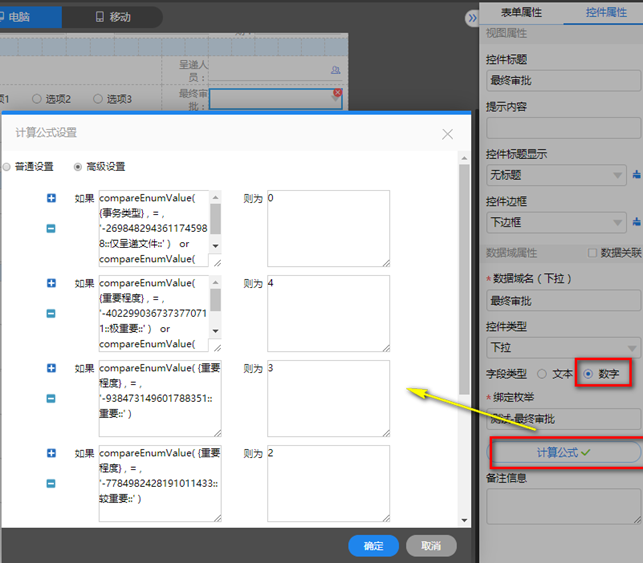
會簽人箭頭1:根據“會簽方式”字段的值動態組合文本。當“會簽方式”等于“2步會簽”或“3步會簽”時為箭頭,否則為空(原因:此時會簽人一、會簽人二控件顯示且必填,用箭頭連接顯示審批次序關系)。(見下圖)
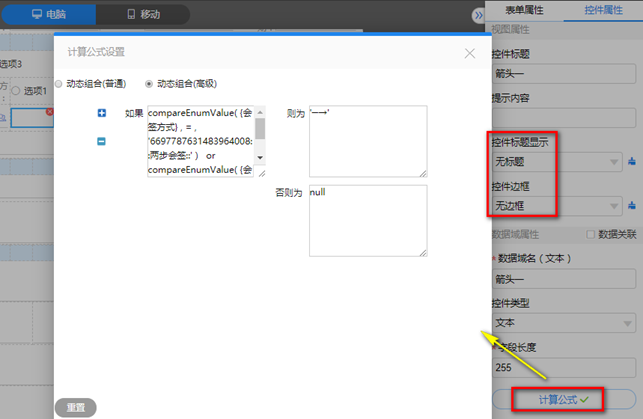
會簽人箭頭2:同樣根據“會簽方式”字段的值動態組合文本。當“會簽方式”等于“三步會簽”時為箭頭,否則為空(原因:此時會簽人二、會簽人三控件顯示且必填,用箭頭連接顯示審批次序關系)。
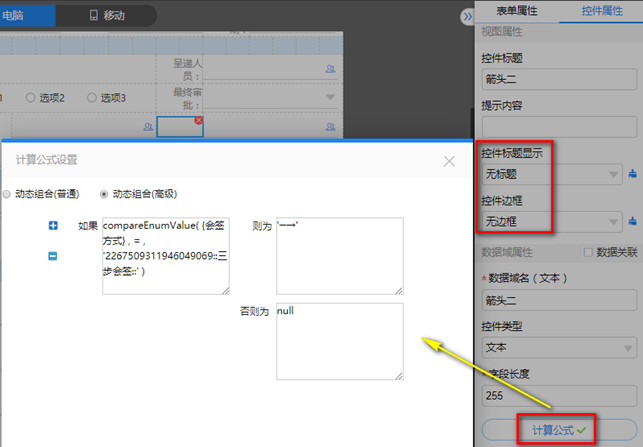
**(3)操作設置**
通過良好的操作設置可以使表單在填寫時同使用者能很好地互動,如此讓使用者清楚該填什么、如何填。根據本例的業務需求結合上述的設計,在“填寫”操作中有如下要求。
“事務類型”為“僅呈遞文件”時,須填寫呈遞人員并上傳文件文檔;為“審批文件”時,須上傳文件文檔,可不填寫呈遞人員;為“請示”時必須填寫“請示標題”,可不上傳文件文檔不填寫呈遞人員。(見下圖)
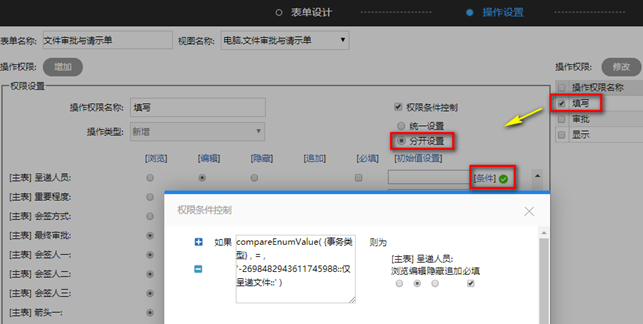
“會簽方式”為空(即:不會簽)時,不填寫會簽人員;為“一步會簽時”,須填寫會簽人一;為“二步會簽”時,須填寫會簽人一、會簽人二;為“三步會簽”時,須填寫會簽人一、會簽人二、會簽人三。(見下圖)
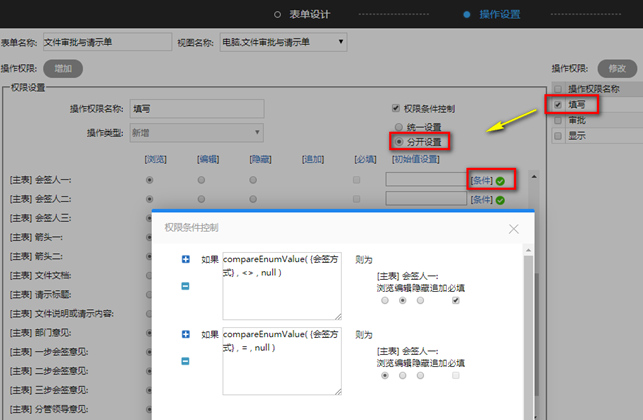
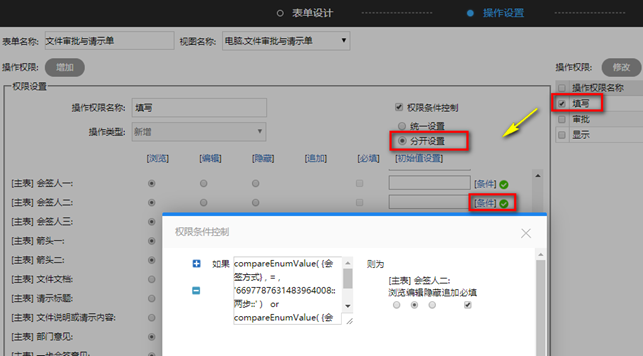
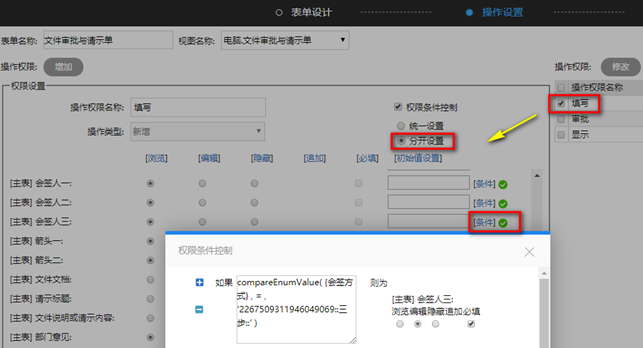
審批人的“審批”操作權限設置,只需在對應的視圖中勾選“流程處理意見控件” 的“追加”屬性即可。(見下圖)
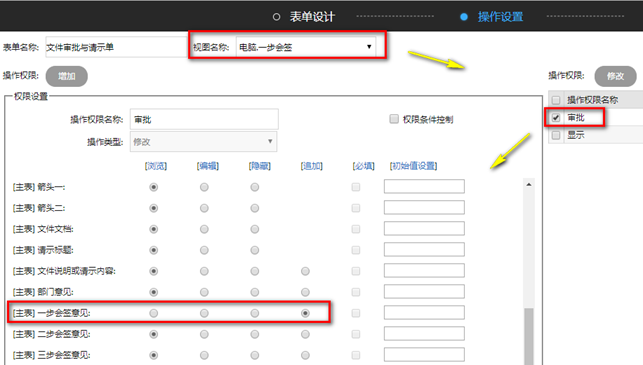
**(4)應用綁定流程**
表單的流程要向自由協同那般靈活,那一定需要充分地利用表單控件的功能。流程設置的時候,“呈遞人員”、“會簽人一”、“會簽人二”等控件都是人員選擇控件,它們是可以直接添加到流程處理節點中的。
按照業務實際處理流程,“事務類型”為“僅呈遞文件”時,發起者發送后直接到“呈遞人員”處無需任何審批,因此我們在發起者后設置一個空節點避開審批。(見下圖)
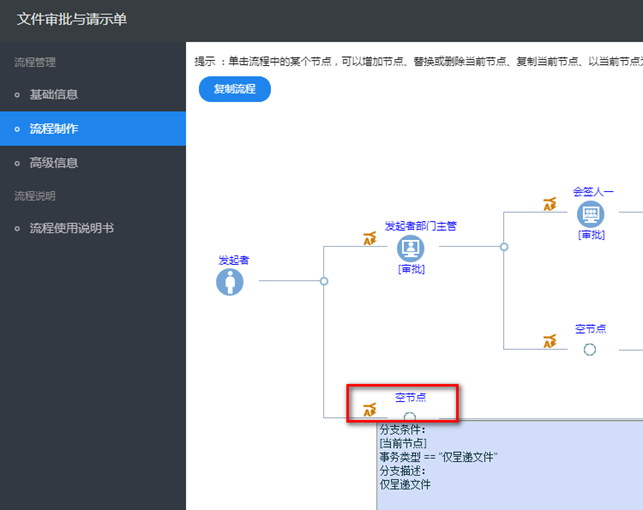
會簽在發起者所屬部門主管處理之后進行,不同的會簽方式有著不同的流程處理,因此我們通過表單控件與空節點相結合以“會簽方式”作為分支條件來加以處理。(見下圖)
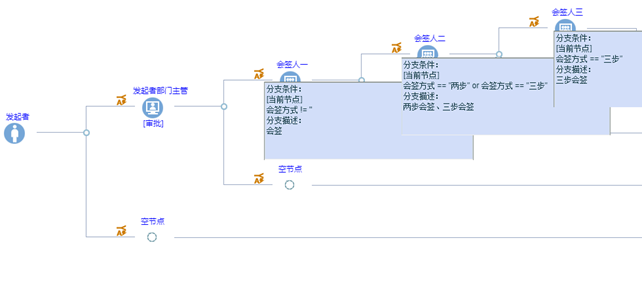
會簽后的審批流程通過崗位與空節點以“重要程度”作為分支條件來加以處理,審批完成后知會文件或請示所需要呈遞的人員,讓其知曉或處理。(見下圖)
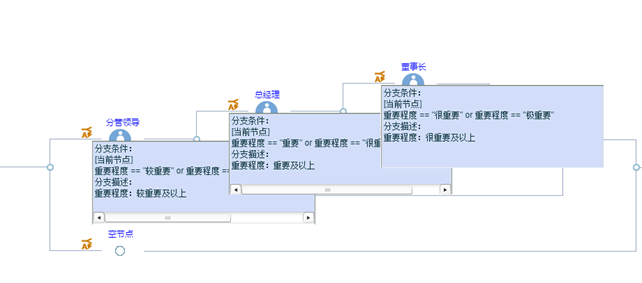
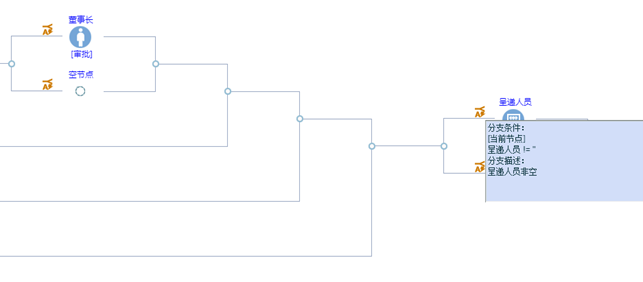
**(5)實際的使用效果**
因為是表單,所以通過設置查詢、統計授權給審計監察部門使用,可以很方便他們對于重要及以上的文件與請示進行查閱和監控,而且對于不當的文件傳遞等行為,很容易地就找到責任人。
對于員工而言,不需要通過在自由協同中建立流程來處理工作,只需正確甄別工作事務的重要程度則系統會自動匹配正確的流程,這**大大降低**了員工因不熟悉協同流程建立、加減簽操作、不熟悉單位的權責等情況帶來的可操作失誤的問題。同時,凡是需要審批的事務,部門負責人均會知悉,避免了員工越級提請審批的問題。實際操作的效果圖示如下。(見下圖)
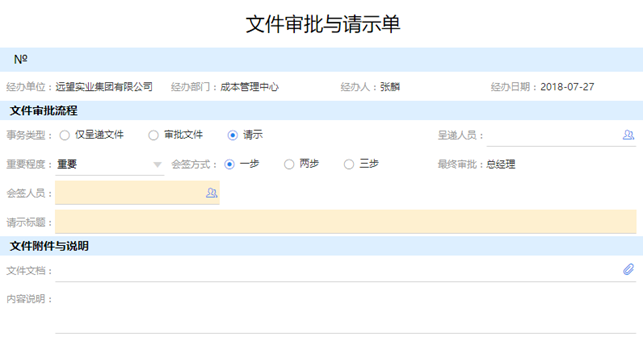
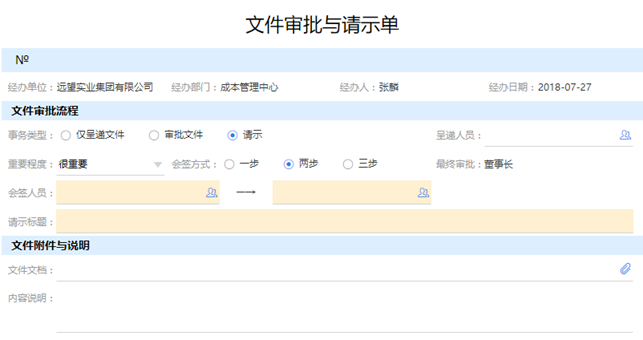
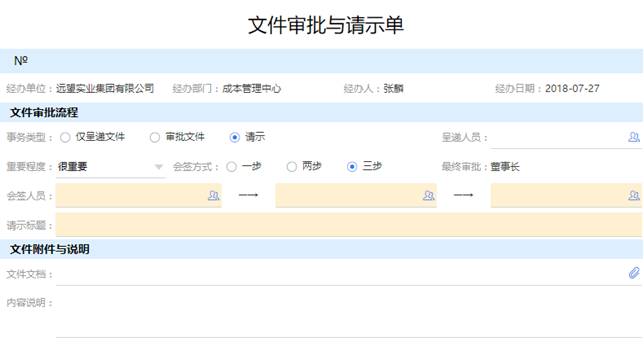
流程結束后,流程圖示如下。(見下圖)
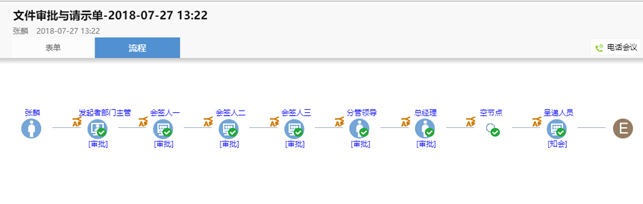
表單的實際填寫及審批情況,見下圖。
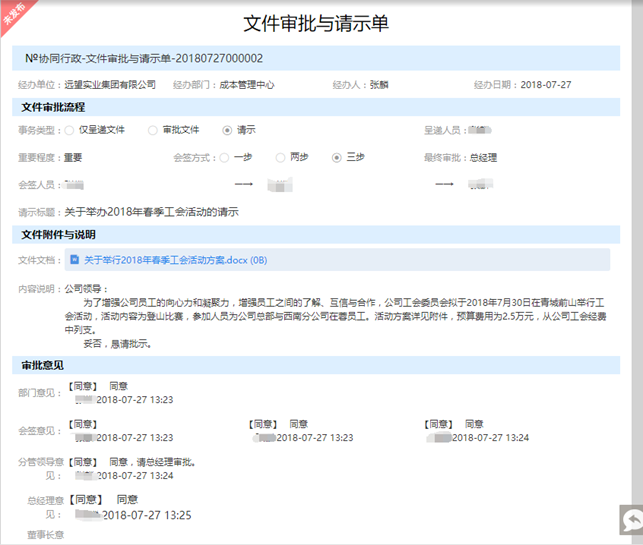
- CAP4 快速入門
- 第1步:管理應用設計
- 第2步:創建管理應用
- 第3步:基礎數據設置
- 第4步:表單制作設置
- 表單視圖
- 控件字段
- 表單屬性
- 移動視圖
- 操作設置
- 應用綁定
- 完成表單
- 第5步:業務關系設置
- 設置關聯
- 觸發關系
- 數據魔方
- 完成關系
- 第6步:報表設置
- 設置查詢
- 設置統計
- 設置靜態報表
- 第7步:業務空間設置
- 第8步:菜單設置
- 第9步:權限設置
- 完 成:測試并發布
- CAP4 使用詳解
- 枚舉
- 流水號
- 表單編輯器
- 表單類型
- 電腦端視圖
- 移動端視圖
- 控件
- 數據域屬性
- 明細表
- 表單業務
- 校驗規則
- 唯一標識
- 計算公式
- 自定義函數
- 公式組件
- 初始值
- 初始值系統變量
- 多語言視圖
- 空行規則
- 表單高級
- 回退待發清空
- 客開插件設置
- 水印設置
- 表單操作權限
- 流程表單模板
- 業務列表
- 無流程表單應用綁定
- 業務關系
- 關聯關系
- 觸發關系
- 數據魔方
- 接口管理
- 組件機制
- 自定義控件
- 自定義控件的下載安裝
- 自定義控件的使用
- 自定義按鈕
- 標簽打印
- 部件管理
- 扣減部件
- 報表
- 查詢
- 單表統計
- 多表統計
- 靜態報表
- 報表指標
- 業務空間
- 業務空間的配置
- 業務空間1.0版的配置方法
- 業務空間2.0版的配置方法
- 業務空間3.0版的配置方法
- 業務導圖
- 管理設置
- 管理權限設置
- 配置管理設置
- 應用屬性
- 應用管理中心
- 應用管理
- 表單管理
- 綜合報表
- 綜合菜單
- 應用安裝
- 協同云-云聯證書
- 在線生成V7.1SP1-M9-客戶
- 離線生成-客戶-協同云
- 離線生成-商家-協同云
- 加密卡變動記錄
- 配置證書-V7.1SP1-M9
- 配置證書-V7.1SP1
- 配置證書-V7.0SP3~V7.1-M5
- 云聯證書常見問題
- 在線安裝應用
- 本地安裝應用
- 應用升級
- 應用許可更新
- 應用定制
- 應用商城
- 運維中心
- 監測中心
- CAP4 進階技巧
- 頁面樣式 / 視圖
- 扁平化電腦端視圖制作
- 多界面—多視圖
- 多界面—自我生成
- 多界面—自我加載
- 自提示表單
- 審批操作控制
- 萬用審批單
- 數字 / 文本 / 日期計算
- 計算個人所得稅
- 周歲年齡計算
- 計算員工單位工齡并顯示為X年X月
- 計算本月第幾周的公式
- 計算當前日期在本年度年內的周數
- 業務關系
- 消息提醒
- 自動填寫
- 明細表間新增與更新
- 如何使不同的人群選擇不同的數據記錄
- CAP4 百問解答
- 表單制作問題
- 如何同步數據域名與標題名稱
- 如何使用明細表拆分以及表頭表尾恢復
- 如何查看運行日志
- 如何設置明細表頁簽顯示
- 如何設置表格邊框線及顏色
- 如何設置級聯枚舉
- 如何使用流程處理意見控件
- 7.0版本無流程表單應用綁定操作問題匯總
- 如何在表單頁面設置超鏈接
- 如何批量修改字體、字體大小、字體顏色
- 如何實現流程表單與無流程表單之間的轉換
- 如何在表單頁面中插入圖片
- 如何使用批量修改
- 如何讓明細表顯示序號
- 如何在使用圖片單選控件時,保證圖片不失真
- 如何使用復選控件
- 如何讀取人員的相關信息
- 如何配置操作權限條件控制統一設置
- 如何配置操作權限條件控制分開設置
- 如何讀取位置控件的相關信息
- 如何設置表單移動界面樣式
- 如何設置明細表的插入行、刪除行
- 如何控制操作范圍
- 如何計算明細第二大
- 如何多人填寫表單
- 如何使用企業征信控件
- 如何使用證照識別控件
- 如何查看表單數據字典
- 如何實現應用包本地復制
- 如何修改按鈕顯示名稱
- 如何使用查詢統計控件
- 如何使控件內容自適應單元格大小
- 如何復用操作設置
- 如何使用信任度合同控件
- 如何導入明細表數據
- 如何快速復制表單
- 如何設置下拉計算公式
- 如何手機端列表顯示Logo
- 如何刪除已有數據表單
- 如何使用電子發票控件
- 如何使用表單轉文檔控件
- 如何正確為復選框賦初始值
- 如果使計算條件突破40個的上限
- 如何校驗明細表列重復
- 如何使用明細表分類合計
- 如何設置數據唯一
- 如何設置菜單圖標
- 如何設置末級枚舉
- 如何設置在限定日期前發送流程
- 如何計算出日期時間相差的分鐘或小時
- 如何查看表單模板編號
- 如何使用流程狀態參與計算
- 如何使用電子簽章控件
- 如何保存含有未綁定枚舉的數據域的表單
- 如何理解修改時間_系統字段
- 如何判預置列表日期條件
- 如何判斷地圖標注是否為空
- 如何在新視圖中使用表單已有字段
- 如何設置無流程表單的列表顯示
- 如何設置無流程表單的列表排序
- 如何設置無流程表單列表的自定義查詢
- 如何設置無流程表單中的新建/修改按鈕
- 如何設置無流程表單上的操作按鈕
- 如何公式調用流水號
- 如何使用SP3的快捷鍵
- 流程配置問題
- 如何增加審批流程的分支
- 如何設置審批流程的分支條件
- 如何設置流程節點的人員執行模式
- 如何設置流程中的環形分支
- 如何復用其他模板的流程設置
- 如何設置流程節點的節點匹配
- 如何避免處理人在流程中重復處理
- 如何在流程中綁定操作設置
- 如何設置流程自動分支
- 如何設置流程自動發起
- 如何在流程表單中附上文件
- 業務關系問題
- 如何幫助應用設計師快速理解應用的業務邏輯
- 如何使用數據預寫功能
- 如何使用觸發源功能
- 如何使用權限設置
- 如何設置自動填充明細表數據
- 如何設置觸發消息提醒
- 如何實現數據匯總且同步更新的效果
- 如何多選插入明細表
- 如何正確使用選擇會議室控件
- 如何設置業務關系未成功執行時提醒用戶
- 如何理解所設業務關系的發生順序
- 如何定義多選按鈕名稱
- 如何觸發新增明細
- 如何批量選擇觸發字段
- 如何實現表單內不同明細表數據匯總
- 如何設置表單讀取本表其他記錄的數據
- 如何通過流程表單更新人員賬戶狀態
- 如何關聯、觸發CAP3的表單數據
- 如何設置選擇器的列表數據展示
- 如何設置關聯排序
- 如何設置關聯篩選
- 如何設置新增明細表行
- 如何在關聯表過濾條件中使調用源
- 如何設置關聯列表的排序與篩選
- 報表設置問題
- 如何設置多表統計
- 如何設置單表查詢
- 如何設置統計報表顯示模板
- 如何設置報表指標
- 如何設置公式列
- 如何設置單表統計
- 如何設置多表查詢
- 如何多關鍵字篩選
- 如何對CAP3與CAP4的表單進行聯合查詢或統計
- 門戶設置問題
- 如何自定義門戶的欄目名稱
- 如何配置門戶的數據源
- 如何處理正式key替換試用key后應用無法使用的問題
- 如何查看業務門戶的設置效果
- 如何設置業務導圖
- CAP4 參考表單
- 借還款管理應用表單
- 合同付款管理應用表單
- 應用表單樣式列表
- 防疫管理跨應用關聯防疫物資管理
- 企業防疫管理應用操作手冊
- 學校防疫管理應用操作手冊
- 防疫物資管理應用操作手冊
- 公文頁面設計器說明
